[Thủ thuật trình duyệt] Vô hiệu hóa thanh Download Bar trên mọi phiên bản Google chrome – Việc Google chrome thiết kế thanh công cụ “Download bar” giúp cho bạn quản lý dễ dàng hơn các nội dung tải về nhưng có một nhược điểm khá lớn đó là nó che đi các nội dung của website ở phần cuối cùng mặc khác làm cho bạn khi nhìn vào một website nào đó cảm thấy không gian website bị thu hẹp đương nhiên bạn có thể tắt thanh công cụ này bằng tay nhưng cứ mỗi lần tải file như vậy lại thực hiện thao tác tắt thanh công cụ bằng tay quá bất tiện phải không?
Trong bài trước mình đã hướng dẫn các bạn thay đổi giao diện của trình duyệt Cốc Cốc giúp bạn có thể dễ dàng thay đổi giao diện nhàm chán của trình duyệt Cốc cốc tiếp tục trong bài viết này mình sẽ hướng dẫn các bạn cách Vô hiệu hóa thanh Download Bar trên mọi phiên bản Google chrome.
Vô hiệu hóa thanh Download Bar trên Google chrome
Như đã nói ở trên phiên bản mới nhất của trình duyệt Google Chrome không còn hỗ trợ việt vô hiệu hóa thanh “Download bar” từ trình duyệt vì thế nếu bạn muốn vô hiệu hóa thanh “Download bar” bạn cần cài Add-on để vô hiệu nó. Hãy cùng blog thủ thuật tìm hiểu cách vô hiệu hóa thanh “Download bar” trên trình duyệt Google Chrome bằng cách sử dụng Add-on!
Đầu tiên bạn hãy truy cập vào địa chỉ này! > Sau đó bạn Kích chọn vào chữ “Thêm vào Chrome” để cài Add-on cho trình duyệt Google Chrome!
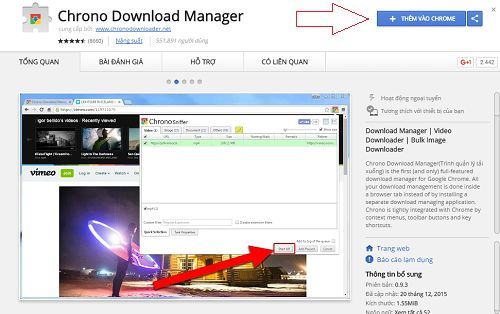
Lúc này một cửa sổ Pop-up xuất hiện > Kích chọn Thêm tiện ích (Add).
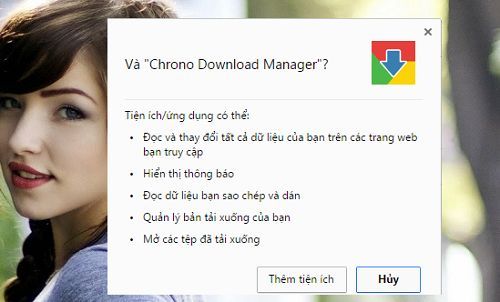
Sau khi kích chọn xong bạn sẽ thấy một biểu tượng được tích hợp trên góc phải của trình duyệt Google Chrome.

Và bạn không cần cài đặt gì cả, hãy thử download một tập tin về máy xem sao, tất nhiên thanh công cụ “Download bar” trên trình duyệt Google đã biến mất.

Thay vào đó bạn hãy Kích chuột vào biểu tượng Download trên góc phải thanh trình duyệt lúc này bạn sẽ thấy các tập tin đã tải về, tuy nhiên để ẩn các hộp thoại hiển thị bạn cần vào phần cài đặt của Add-on để vô hiệu hóa chúng. Nếu bạn nào thắc mắc hãy để lại bình luận để mình hỗ trợ.
Cuối cùng không có gì hơn nếu bạn cảm thấy bài viết có ích hãy subscribe blog của mình thường xuyên để cập nhật những bài viết mới nhất qua Email – Chân thành cảm ơn!









